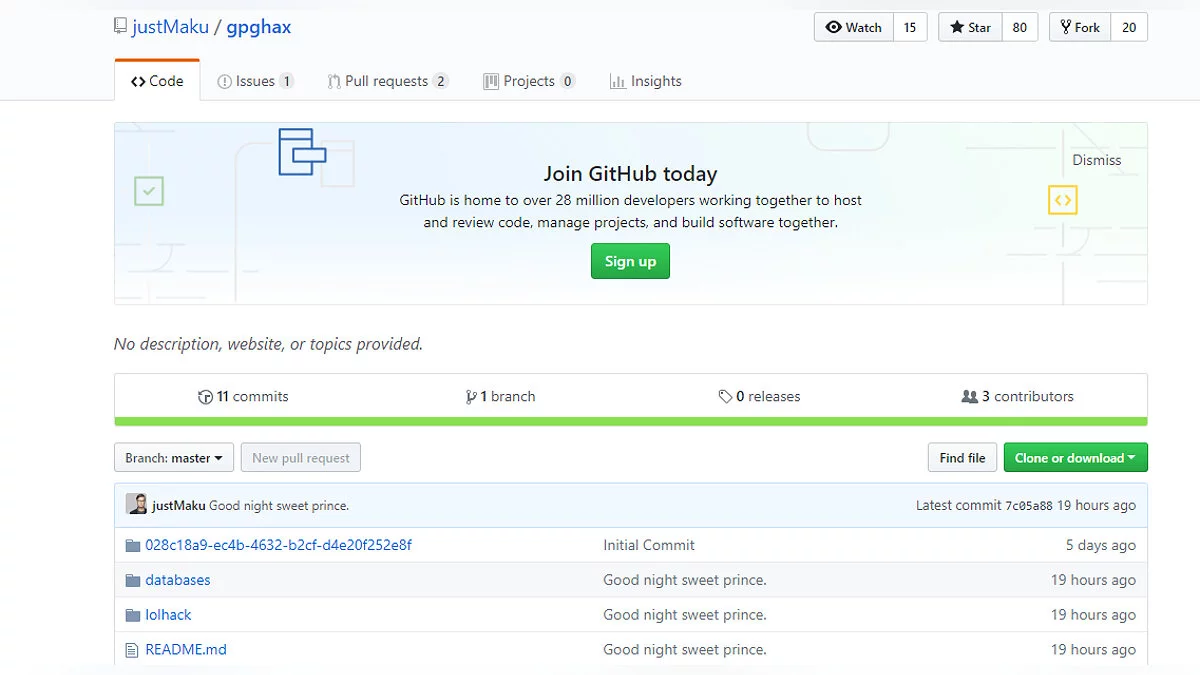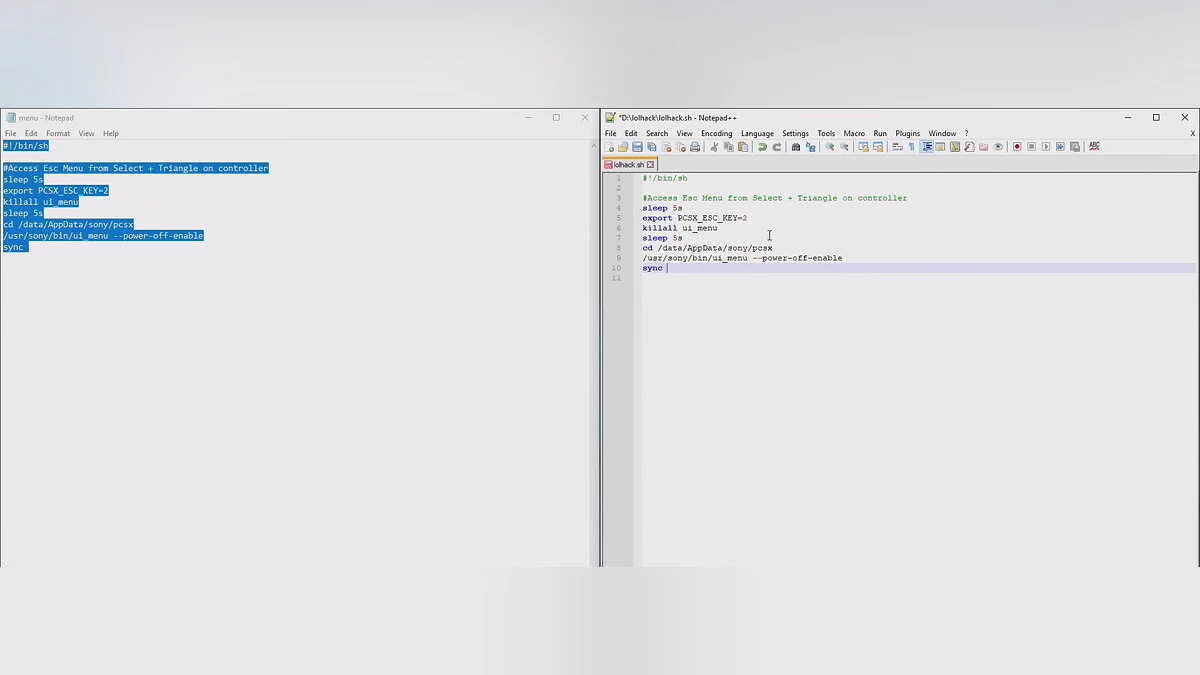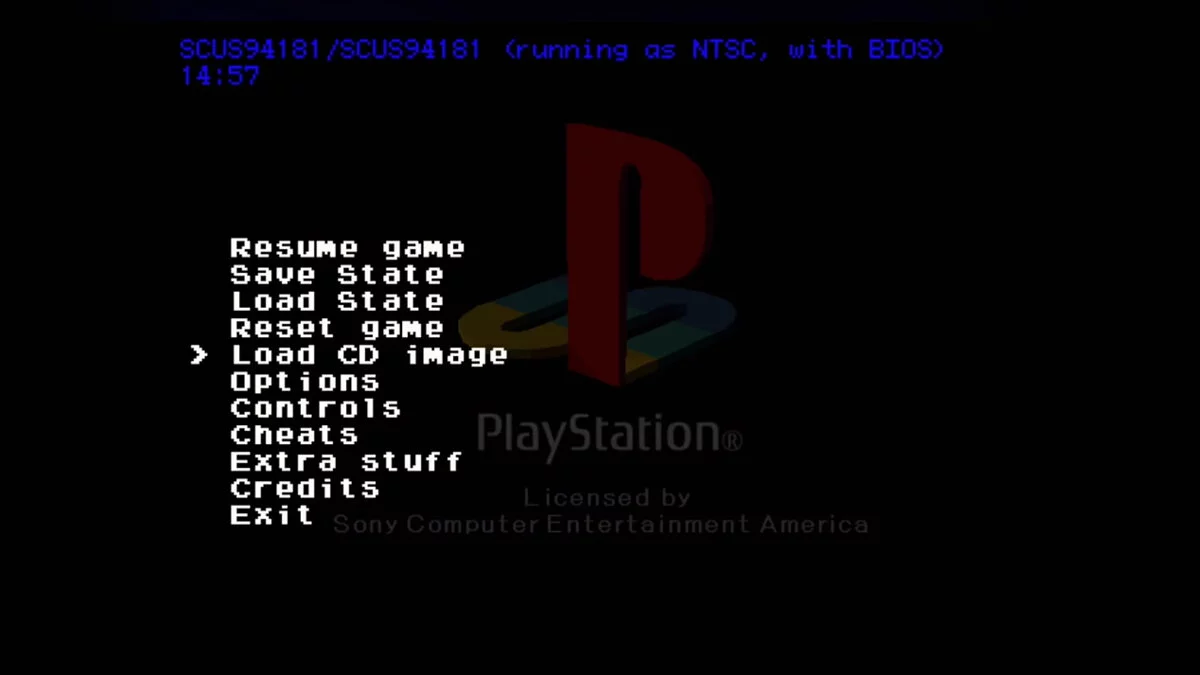Установка и запуск новых игр на PlayStation Classic с флешки — инструкция с картинками
Несколько дней назад мы сообщали, что хакерам удалось запустить на PlayStation Classic новые игры через USB-флешку. Отметим, что в базовой PS Classic доступны только 20 игр. В нашем гайде мы подробно расскажем, как установить дополнительные игры на консоль и что для этого нужно. Перед тем, как читать материал, хотим вас предупредить, что нижеуказанный способ не официальный и может привести к неисправности консоли и потере гарантии. Все махинации с PlayStation Classic вы делаете на свой страх и риск.
Вам понадобится
- Чистая USB-флешка, отформатированная в FAT32 со стандартным размером кластера (некоторые флешки могут не поддерживаться, а поэтому лучше иметь несколько);
- Образ игры с PS One (желательно NTSC в формате bin и cue);
- Использовать можно абсолютно любые игры, включая русские версии;
- В метке тома укажите — SONY;
- Программа NotePad++.
Папка games
Создайте на флешке папку games. В папке games создайте новую папку с номером игры (к примеру, 21, 22, 23 и т.д.). Скопируйте туда файлы pcsx.cfg и SLUS-00594.lic (находятся в папке BleemSync-masterBleemSync.PayloadGames1GameData). Создайте в любом фоторедакторе png-логотип игры в разрешении 226x226 пикселей. Скопируйте туда образ игры (файлы bin и cue) и переименуйте файлы в код, указанный, как правило, на странице загрузки образа. К примеру, SCUS-94900 (необязательно). Файл SLUS-00594.lic и png-логотип также переименуйте в код образа.
Измените файл lolhack
Зайдите в папку lolhack и откройте находящийся там файл при помощи NotePad++;
Вставьте туда текст, указанный ниже, с заменой:
sleep 5s
export PCSX_ESC_KEY=2
killall ui_menu
sleep 5s
cd /data/AppData/sony/pcsx
/usr/sony/bin/ui_menu --power-off-enable
sync
Запускаем игру
Теперь вставьте флешку в консоль и запустите любую игру. Нажмите на геймпаде Select и треугольник для вызова меню. Выберите категорию PCSX Menu. Затем перейдите в Load CD Image. При помощи стрелок выберите образ скачанной игры и нажмите крестик. Игра запустится сразу после вступительного ролика.
Обратите внимание, что сохранения в некоторых играх могут не работать. Кроме того, из-за того, что второй USB-вход будет занят флешкой, вы не сможете подключить дополнительный геймпад и сыграть вдвоем с другом в мультиплеере. USB-хаб мы не тестировали.
Еще раз отметим, что все действия, описанные в гайде, нужно делать на свой страх и риск. VGTimes.Ru против пиратства (статья носит ознакомительный характер).
-
![]() Консоль PlayStation Classic снова подешевела. Теперь она стоит меньше, чем игра для PS4
Консоль PlayStation Classic снова подешевела. Теперь она стоит меньше, чем игра для PS4 -
![]() Посмотрите, как бы выглядели диски Marvel's Spider-Man и Uncharted 4, если бы их выпустили в 90-х на PS One
Посмотрите, как бы выглядели диски Marvel's Spider-Man и Uncharted 4, если бы их выпустили в 90-х на PS One -
![]() Ютубер рассказал, как запускать на PS Classic любые игры с флешки — видео
Ютубер рассказал, как запускать на PS Classic любые игры с флешки — видео -
![]() Ютубер подключил к PS Classic клавиатуру и влез в настройки, где можно убрать блокировку FPS
Ютубер подключил к PS Classic клавиатуру и влез в настройки, где можно убрать блокировку FPS -
![]() Все, что нужно знать о PlayStation Classic — цена, доступные игры, технические ограничения
Все, что нужно знать о PlayStation Classic — цена, доступные игры, технические ограничения